Produits phares
-
-
-
-
Actions Photoshop essentielles
Newborn Necessities ™ Newborn Baby Editing Photoshop Actions Set
$29.00 -
-
-
-
Si vous recherchez d'autres moyens d'être créatif sur votre blog ou votre site Web et que vous possédez le Blog It Boards magique et par Terminer l'ensemble d'actions Photoshop, vous allez adorer cette astuce amusante.
Normalement Blog Il Conseils sont de forme rectangulaire. Mais que faire si vous voulez changer un peu les choses? Et si vous voulez un look arrondi? Vous pouvez obtenir un aspect différent de vos actions Blog It Board en les combinant avec le Terminer les actions en quelques étapes faciles.
- Exécutez l'action MCP Blog It Board de votre choix. Remplissez-le de photos et affinez-le comme vous le souhaitez. N'ajoutez PAS encore de barre de marque de logo.
- Assurez-vous de ne pas avoir une partie importante des photos sur les coins extérieurs, car elles pourraient être coupées.
- Changez la couleur du contour en ce que vous voulez que votre bord arrondi soit. Les lignes noires sont la valeur par défaut, mais vous pouvez les changer pour la couleur de votre choix. Si vous souhaitez que les lignes intérieures se fondent avec l'arrière-plan de votre site, utilisez ces informations de couleur (par exemple - le blanc est R 255, G 255, B 255).
- Exécutez ensuite l'action Arrondir de votre choix dans l'ensemble d'actions Terminer. Ma préférence est généralement Round It Perfect. Une fois qu'il s'exécute, il y aura une fine ligne noire autour du bord. Vous pouvez désactiver cette option ou modifier la couleur (selon les instructions fournies avec l'ensemble d'actions).
- Vous devrez réduire la netteté en abaissant le «Remplissage» du calque de netteté à «0» dans la plupart des cas, comme vous l'avez déjà affûté auparavant. L'affûtage à ce stade peut ajouter de la lumière des halos indésirables, sauf si vous inversez le masque et repeignez de manière sélective.
- Désactivez la couleur d'arrière-plan (qui est le blanc) à moins que vous ne souhaitiez une couleur unie derrière l'arrondi pour donner l'apparence d'un cadre. Si vous voulez que le Blog It Board arrondi se fond avec votre site, après avoir désactivé le globe oculaire de ce calque, enregistrez votre image sous forme de fichier .PNG.
- Ajoutez votre logo si vous le souhaitez.
Voici quelques exemples de leur apparence.
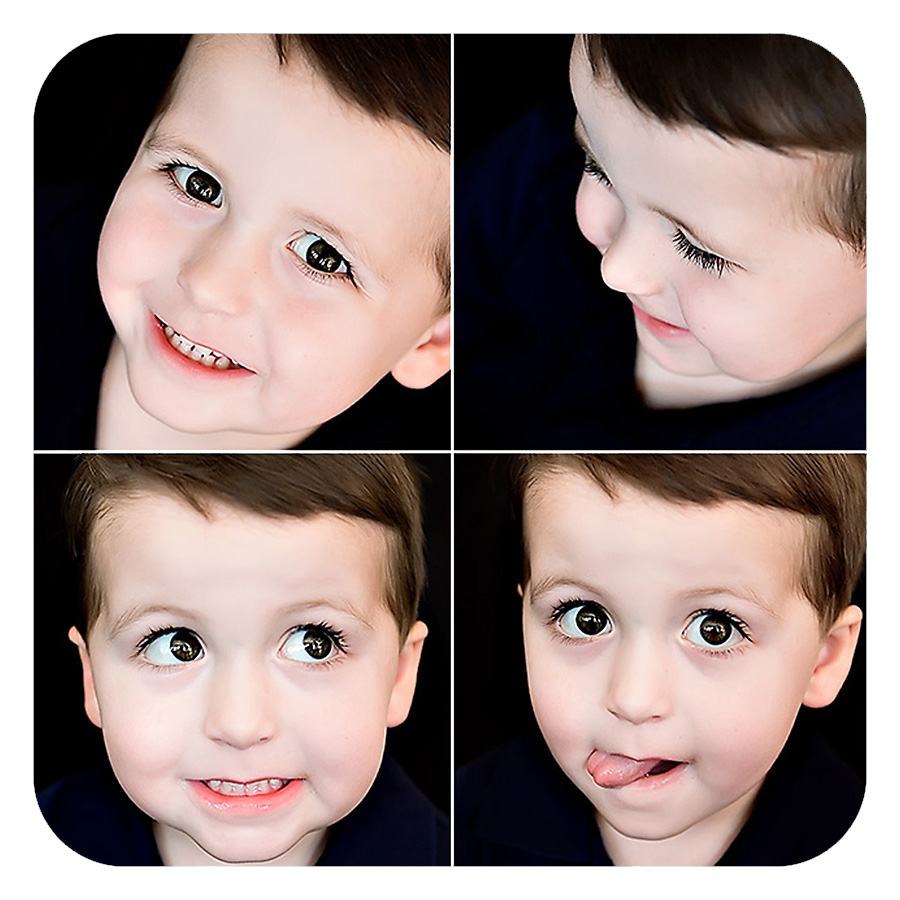



Publié dans Actions Photoshop
Commentaires
Laisser un commentaire
Vous devez être connecté.e pour poster un commentaire.







































vraiment cool! je suis toujours fan des coins arrondis. ceux-ci ont l'air merveilleux, Jodi!
je suis actuellement hors de la ville. J'ai hâte de rentrer à la maison et d'essayer ça! J'adore créer vos tableaux de blog - ce sera génial. merci pour ces produits de qualité! et pour nous avoir donné de si bonnes idées 🙂
tout simplement fabuleux, merci jodi !!!!!!!!!
Bonjour Jodi, j'adore ces planches! puis-je également les utiliser pour l'impression? et est-ce que ceux-ci ont toujours un fond blanc que nous ne pouvons tout simplement pas voir car l'arrière-plan de ce blog est blanc et si l'arrière-plan du blog était d'une couleur différente, vous verriez une bordure blanche rectangulaire autour de celle arrondie (car jpg ne peut pas avoir un fond transparent?) J'adorerais entendre votre réponse. J'adore ça et j'envisage d'obtenir cet ensemble pour PSE9